Krita 是 KDE 基金会项目下的一款专注于数码图形绘画 (Digital Art) 的跨平台开源软件。
在 Krita 官方讨论区 Krita Tutorial & Resources 板块和官方文档 Resources 页面可以获得许多有用的材质和笔刷。本文主体内容改编翻译自 https://forum.kde.org/viewtopic.php?f=274&t=140349
今天我将教你们如何创建一个酷炫的材质笔刷。如果你需要一些类似 Photoshop 的双重画笔一样的工具,那就是这个没错了。我想这是材质绘制的极佳方式。让我们开始吧:
首先创建一个基本笔刷贴图尺寸的文件(我使用 300*300px)并删除背景。
插入(或者手动绘制)「基础」贴图。这个贴图会决定笔刷贴图的形式、尺寸、比例并仅用于创建选区。随后右键点击该图层,在菜单中选择「选择不透明度 (Select Opaque)」。
隐藏这个图层,并创建 5-10 个新图层。
选择某个材质笔刷,并在空白图层上绘画。使用随机的分散/镜像/旋转设置以增加贴图的多样性。对每个图层都这样做。你可以设置分离图层(Isolate layer)或者 Alt + 点击 切换单独绘制每个图层让这个过程舒服一点。
现在让我们创建新的动画笔刷材质。点击 +印戳 (+Stamp) 按钮并选择 风格:动态 ,模式 :随机 (当然你也可以是用别的)。
这将会使用目前所有的可见图层作为笔刷的贴图。不要使用自动间隙(Auto Spacing),记得为笔刷命名。你需要反复尝试让笔刷变得正常,可以直接在画布上测试你的新笔刷。
于是我们有了一个还未经设置的笔刷贴图,接下来进行一系列配置吧。对于方形笔刷贴图,我建议你使用镜像(Mirror)以增加多样性。对圆形笔刷贴图你也可以使用旋转(Rotation)。你也可以调节空隙曲线增加某种动态笔压,我以这种方式让高压力时能画出厚重的线条。
别忘了设置你还可以使用滤镜(filters),有时候我会使用非锐化蒙版(Unsharp)、模糊(Blur)、色彩调整曲线(Color Adjustment Curves)。色彩调整曲线(Color Adjustment Curves)在透明通道(Alpha channel )绘制的时候特别有用(当然平常也有效)。
后面是最终效果的一些例子。在我的笔刷包中,我做了许多有用的基本笔刷、材质笔刷并做好了预设。
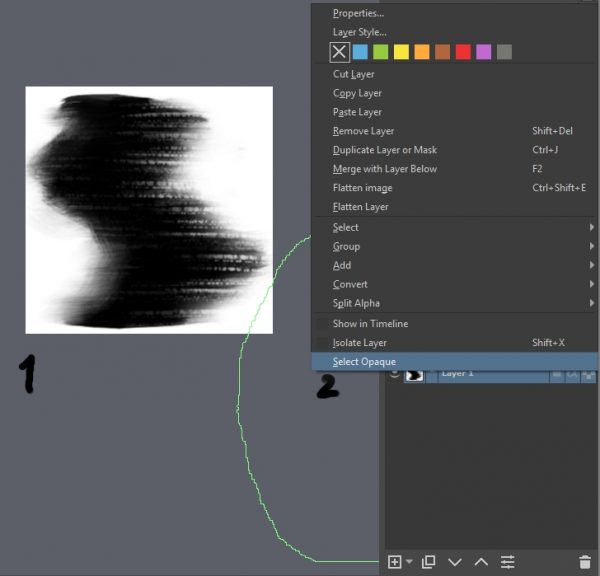
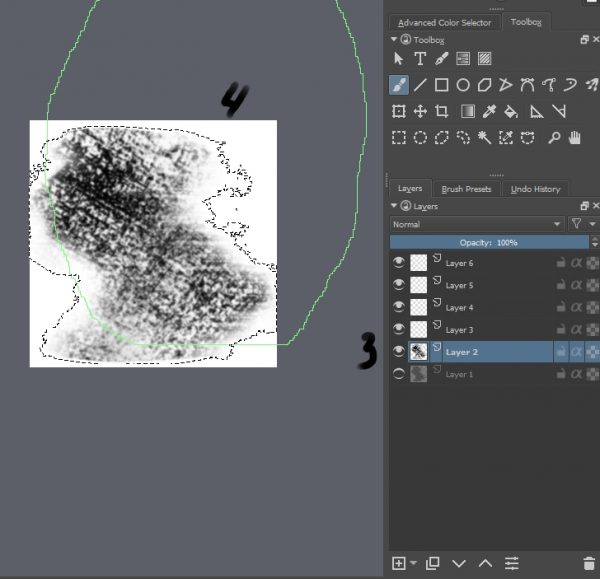
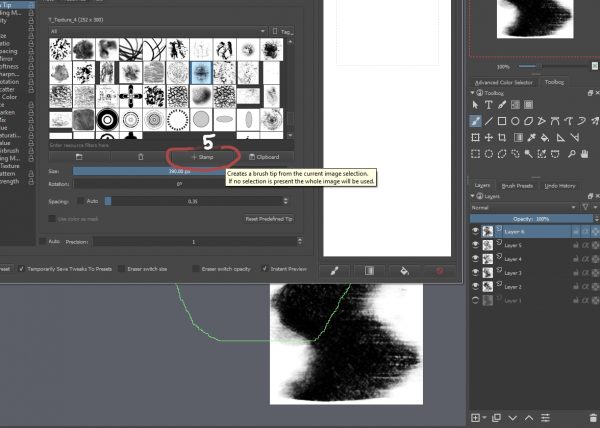
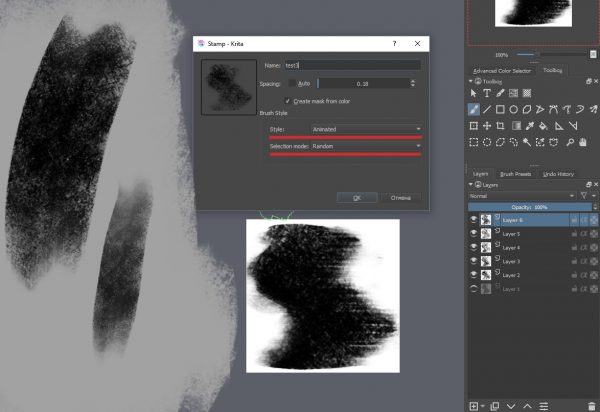
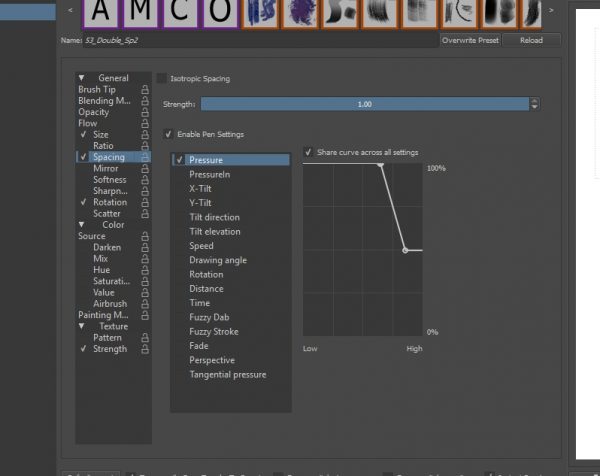
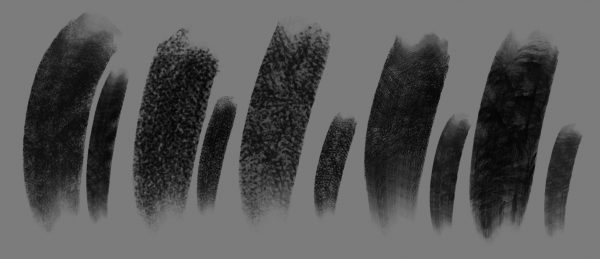
沙发
板凳。非常厉害的效果
好细腻啊
SSL过期啦
没更新了么……